如何删除wps2019中的云文档?删除wps2019备份云文档的方法
时间:2021-09-08 来源:互联网 编辑:宝哥软件园 浏览:次
在wps2019中编辑文档时,文档会自动保存到云文档中,那么如何删除云文档中备份的文件呢?跟大家分享一下操作方法。
软件名称:WPS Office 2019个人版V11.1.0.8808简化免费安装版软件大小:133MB更新时间:2019-07-20立即下载 。
。
删除wps2019备份云文档的方法。
在电脑上打开wps2019,然后点击菜单栏中的“云服务”菜单。
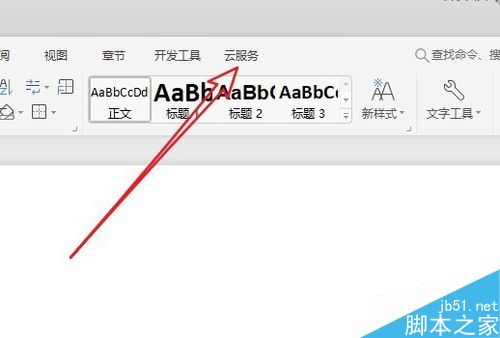
接下来,在打开的云服务工具栏上,找到“云备份”的图标。
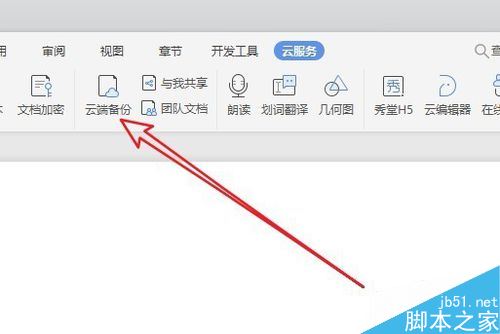
如果是,将打开wps2019云文档选项卡。点击左侧的“我的文档”菜单项,可以看到右侧的云文档列表。
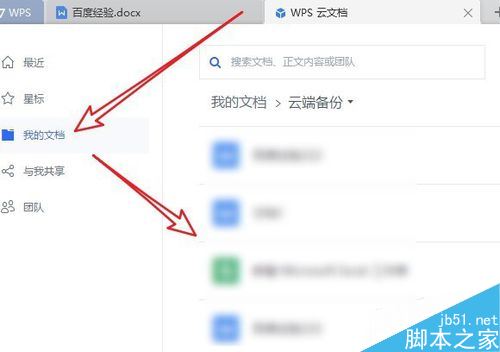
如果您想删除文档,我们单击文档右侧的“更多”按钮。
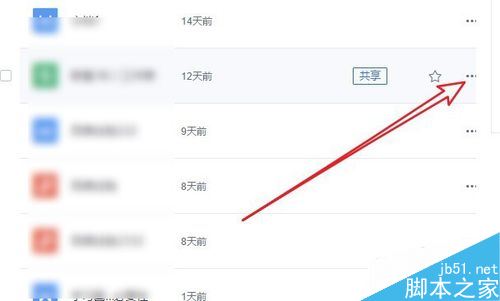
在弹出的下拉菜单中,我们只需点击“删除”菜单项。
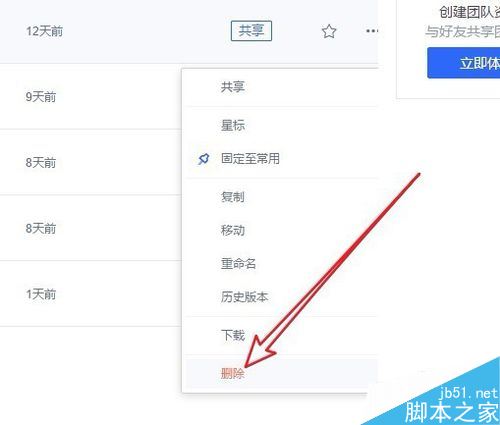
然后会弹出提示窗口确认删除,点击“删除”按钮。
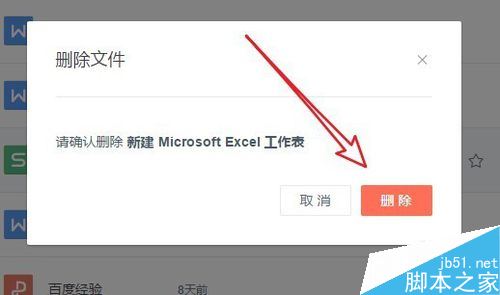
以上就是本文的全部内容,希望对大家有所帮助。有其他问题可以留言交流。请继续关注!
版权声明:如何删除wps2019中的云文档?删除wps2019备份云文档的方法是由宝哥软件园云端程序自动收集整理而来。如果本文侵犯了你的权益,请联系本站底部QQ或者邮箱删除。

















